مفتاح عام
يسمح لك المفتاح العام بتعيين لمسات أو إيماءات معينة للتحكم في إجراءات محدَّدة على هاتفك. كما يمكنك ضبط مفتاح واحد أو ضبط مفاتيح متعددة من خلال جهاز خارجي أو الكاميرا الأمامية. ويمكنك أيضاً ضبط العديد من إعدادات المفتاح العام بحسب الضرورة كي تناسب احتياجاتك الخاصة.


المفتاح
هناك نوعان من المفاتيح التي يمكن استخدامها. كما يمكنك إضافة مفاتيح متعددة من أجل تعيين إجراءات معينة للتحكم في هاتفك.
-
• الكاميرا
استخدِم الكاميرا الأمامية (قادرة على دعم ستة مفاتيح: الفم المفتوح، وطرفة العين، وتحريك رأسك إلى اليسار واليمين والأعلى والأسفل).
-
• مفتاح الأجهزة الخارجية
اختر من بين مفاتيح الأجهزة المختلفة ووصّلها بجهازك بواسطة البلوتوث أو كابل USB.
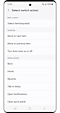

إجراء المفتاح
عند تحديدك لعنصر أو مكان معين على الشاشة، يمكنك تنفيذ مختلف الإجراءات ذات الصلة.
-
• تحديد العنصر (مطلوب)
انظر قائمة الإجراءات المنبثقة المتعلقة بالعنصر أو المكان المحدَّد.
-
• الانتقال إلى العنصر التالي/السابق
انقل بؤرة المسح إلى العنصر التالي أو السابق.
-
• تشغيل أو إيقاف تشغيل المسح التلقائي
تشغيل أو إيقاف تشغيل ’المسح التلقائي للشاشة والقوائم’.
-
• الشاشة الرئيسية، العودة للخلف، التطبيقات المستخدمة مؤخراً
تشغيل الميزات بواسطة إجراءات مكافئة للضغط على الأزرار المقابلة.
-
• التحدث إلى Bixby
يستدعي Bixby (اضغط مطولاً على المفتاح الجانبي).
-
• فتح الإشعارات أو اللوحة السريعة
يفتح لوحة الإشعارات أو اللوحة السريعة.
-
• رفع/خفض الصوت
يرفع أو يخفض نغمة الرنين أو صوت الوسائط.
-
• الضغط
يُفعِّل العنصر المحدَّد.
-
• اللمس مطولاً
يَلمس العنصر المحدَّد مطولاً.
-
• التمرير
يُمرِّر الشاشة في الاتجاه المحدَّد.
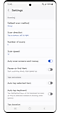

تحديد العنصر أو الموقع
يُوفِّر المفتاح العام طريقتين مختلفتين لتحديد العنصر على الشاشة بصورة افتراضية: مجموعة وعنصر بعنصر.
- يتيح لك مسح المجموعة تحديد أحد المجموعات بسرعة، ثم يحدد ما ترغب أنت فيه بداخل المجموعة.
- يتيح لك فحص عنصر بعنصر تحديد العناصر الفردية.
كما يمكنك أيضاً البدء مع مسح النقطة.
- يتيح لك مسح النقطة تحديد مكان معين على الشاشة بواسطة اختيار نقطة تقاطع من المسح الرأسي والأفقي.
-
• المسح التلقائي للشاشة والقوائم
تشغيل أو إيقاف تشغيل المسح التلقائي (وضع مسح الصف).
-
• عدد عمليات المسح
تعيين عدد مرات دورات المسح.
-
• طريقة المسح الافتراضية
الاختيار بين مسح الصف ومسح النقطة.
-
• اتجاه المسح
ضبط اتجاه المسح، من أعلى إلى أسفل أو من أسفل إلى أعلى.
-
• سرعة المسح
ضبط سرعة المسح لمسح الصف ومسح النقطة.
-
• الضغط لإبطاء المسح مؤقتاً
التقليل من سرعة مسح النقطة مؤقتاً لكي تتمكن من التحديد بسهولة أكبر.
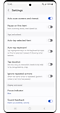

تعديل التوقيت
يمكن ضبط إعدادات توقيت المفتاح العام بالطرق التالية:
-
• إيقاف مؤقت على العنصر الأول
يحدد المدة الإضافية للإيقاف المؤقت للبقاء لحظياً على العنصر الأول أثناء المسح التلقائي.
-
• الضغط تلقائياً على العنصر المحدَّد
يحدد أحد العناصر وبعد فترة زمنية محدَّدة يتم الضغط عليه تلقائياً. اضغط على المفتاح مرة أخرى إذا كنت تريد عرض قائمة الإجراءات المتعلقة بالعنصر المحدَّد خلال الوقت المحدَّد.
-
• مدة الضغط
يحدد المدة التي يحتاجها المفتاح ليتم التعرف عليه كإجراء مفتاح (يجب أن تكون أقل من طول الضغط التلقائي).
-
• تجاهل الإجراءات المتكررة
يتجاهل نفس الإجراء عند تكراره، ما لم يمر وقت محدَّد.


الملاحظات
يوفر المفتاح العام ملاحظات صوتية بشرية وآلية. كما يتيح لك أيضاً تغيير لون التقاطعات الممسوحة أثناء مسح النقاط أو لون التركيز على المخطط لتحسين الرؤية.
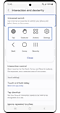

قائمة الإجراءات
عند تحديد عنصر أو مكان معين على الشاشة، ستظهر قائمة الإجراءات بحيث يمكنك تنفيذ إجراءات مختلفة.
-
• الإيماءات
الضغط، والضغط مطولاً، والتمرير لأعلى، والتمرير لأسفل، والتحريك لليسار، والتحريك لليمين، والسحب، والسحب والإلقاء.
-
• الإجراءات
تقريب محتويات الشاشة، وتدوير الشاشة، وضبط وضع الصوت، وإيقاف تشغيل الشاشة، وفتح الإشعارات، والتقاط لقطات الشاشة.
-
• الإعدادات
ضبط سرعة المسح، وتغيير طريقة المسح، وتغيير اتجاه المسح، وتشغيل الصوت، وإيقاف تشغيل الصوت.
-
• التطبيقات المفتوحة مؤخراً
عرض شاشة التطبيقات التي تم فتحها مؤخراً.
-
• الشاشة الرئيسية
الانتقال إلى الشاشة الرئيسية.
-
• العودة للخلف
الانتقال إلى الشاشة السابقة.
-
• المفاتيح المادية
ضبط نغمة الرنين ومستوى صوت الوسائط، وفتح Bixby، والتحدث إلى Bixby، وعرض قوائم إيقاف التشغيل (يماثل الضغط مطولاً على مفتاح الطاقة).
-
• عرض قائمة إدخال النص
ستظهر هذه القائمة عند تحديد مربع إدخال نص، لكي تتيح لك تحديد الأحرف، وتحريك المؤشر، والنسخ، واللصق، والقص.
-
• القائمة السياقية
يضع قائمة سياقية في قائمة الإجراء المنبثق بناءً على النشاط.
- تمت محاكاة صور الجهاز لأغراض التوضيح.
_JPG$)